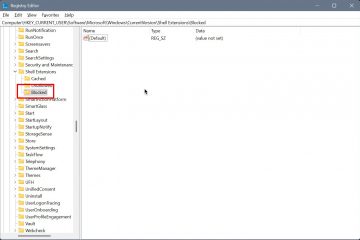Saat Anda memiliki beberapa perangkat tampilan yang terhubung ke PC, Anda tidak selalu menggunakan semuanya, jadi Anda memutuskan untuk menonaktifkan perangkat ekstra. Untuk melakukan itu, Anda mungkin cukup mencabut kabel display. Hal ini berpotensi menyebabkan kerusakan pada port tampilan Anda melalui gerakan plug-in dan plug-out yang berulang.
Kami memiliki cara lain untuk menyelesaikan pekerjaan Anda. Anda sekarang dapat menonaktifkan monitor ke-2 dan ke-3 tanpa mencabutnya, hanya menggunakan perangkat lunak. Metode untuk melakukannya mungkin berbeda tergantung pada apakah Anda hanya memasang layar ke-2, atau ke-3 juga.
Jika Anda memiliki total 3 layar, apakah Anda ingin mematikan hanya satu atau 2?
Dalam artikel ini, kami akan menunjukkan cara memutuskan sambungan perangkat layar eksternal, lalu sambungkan kembali sesuai permintaan, tanpa mencabut kabel apa pun.
Sebelumnya, Anda cukup memilih “Putuskan sambungan layar ini“dari aplikasi Pengaturan Windows 10 di bawah pengaturan tampilan. Namun, opsi ini sekarang telah dihapus. Oleh karena itu, kami perlu beradaptasi dengan metode baru.
Putuskan Sambungan Monitor dalam Penyiapan Dual-Monitor
Bagian ini untuk pengguna Windows yang hanya memiliki 2 tampilan perangkat secara total. Jika Anda memiliki 3 monitor, lihat bagian berikutnya di bawah ini.
Anda dapat melepaskan salah satu dari 2 monitor dalam penyiapan dua monitor menggunakan 2 metode.
Dari Aplikasi Setelan
Arahkan ke:
Aplikasi setelan >> Sistem >> Tampilan
Pilih salah satu tampilan.
Pilih salah satu monitor
Perluas menu tarik-turun pengaturan tampilan.
Perluas setelan tampilan
Sekarang pilih “Tampilkan hanya di 1″atau “Tampilkan hanya di 2″.
Pilih monitor untuk ditampilkan
“Tampilkan hanya pada 1″akan membuat monitor tetap berlabel 1 saat mematikan monitor 2.”Tampilkan hanya pada 2″akan lakukan sebaliknya.
Dari Menu Cepat
Tekan Tombol Windows + tombol pintasan P untuk membuka menu cepat “Proyek”.
Pilih salah satu “PC hanya layar”atau “Hanya layar kedua.”
Menu cepat proyeksi
Memilih”Hanya layar PC”akan menampilkan tampilan di layar utama sambil melepaskan yang lain. Memilih “Layar kedua saja”akan menampilkan tampilan di layar sekunder saat memutuskan sambungan layar utama.
Putuskan Sambungan Monitor dalam Penyiapan Triple-Monitor
Jika Anda memiliki total 3 monitor yang terhubung ke PC Anda, maka hal-hal akan berbeda dari menangani pengaturan dua monitor.
Dengan menggunakan metode Menu Cepat, Anda dapat melepaskan monitor utama sambil mendapatkan tampilan pada monitor ke-2 dan ke-3, atau Anda bisa mendapatkan tampilan di monitor utama dan memutuskan sambungan kedua monitor lainnya – tidak ada perantara.
Jika Anda lebih suka menggunakan pendekatan ini, pilih “hanya layar PC“untuk mendapatkan tampilan di monitor utama saja, atau pilih”Hanya layar kedua“untuk mendapatkan tampilan di layar ke-2 dan ke-3.
Namun, Anda dapat menggunakan alat pihak ketiga bernama “MultiMonitorTool“oleh NirSoft untuk mengelola menampilkan perangkat satu per satu. Ini adalah alat portabel sehingga tidak memerlukan penginstalan.
Ikuti langkah-langkah ini untuk memutuskan sambungan monitor dalam pengaturan tiga monitor tanpa mencabut salah satu dari keduanya:
Unduh dan ekstrak MultiMonitorTool.
Jalankan aplikasi MultiMonitorTool.
Pilih monitor yang ingin Anda putuskan sambungannya.
Pilih tampilan monitor untuk putuskan
Dari bagian atas, klik perangkat tampilan yang ingin Anda putuskan sambungannya. Anda dapat mengidentifikasi perangkat layar dengan mencocokkan jendela yang terbuka pada bagian di bawah ini.
Klik tombol “Nonaktifkan/Aktifkan”dari menu atas.
Toggle monitor
Monitor yang dipilih sekarang akan dinonaktifkan dan statusnya ditampilkan dalam alat di bawah kolom Aktif.
Monitor tidak aktif
Jika Anda ingin menyambungkan monitor lagi, pilih dan alihkan lagi tombol”Nonaktifkan/Aktifkan”lagi.
Dengan cara ini, Anda dapat memutuskan dan menghubungkan monitor apa pun yang terhubung ke PC Anda tanpa mencabut kabel apa pun.
Penutup Pikiran
Menurut kami cukup rapi untuk dapat memutuskan sambungan monitor layar tanpa mencabut kabel dia. Anda dapat menghubungkannya kembali nanti sesuai permintaan. Melepaskannya akan menyinkronkan sisa monitor Anda dan menampilkan semua jendela yang terbuka pada monitor aktif.
Namun, dengan ini, kami juga menyarankan Anda mematikan perangkat yang terputus menggunakan tombol onboard untuk menyimpan energi.
Lihat juga:
Subhan Zafar Subhan Zafar adalah seorang profesional TI mapan dengan minat dalam pengujian dan penelitian infrastruktur Windows dan Server, dan saat ini bekerja dengan Itechtics sebagai konsultan penelitian. Dia telah mempelajari Teknik Listrik dan juga disertifikasi oleh Huawei (HCNA & HCNP Routing and Switching).